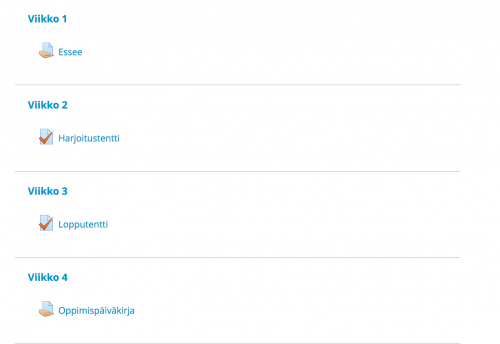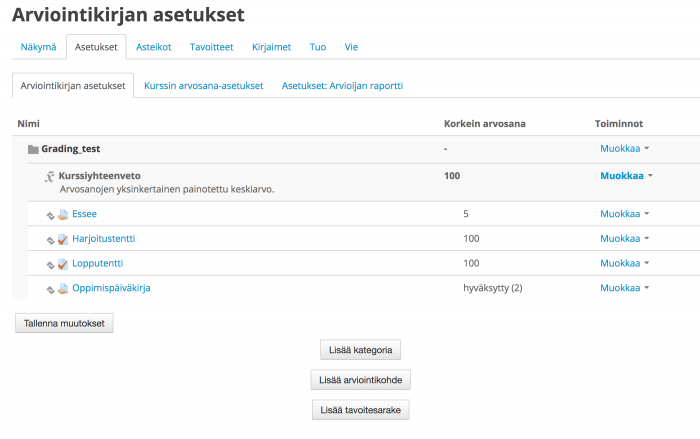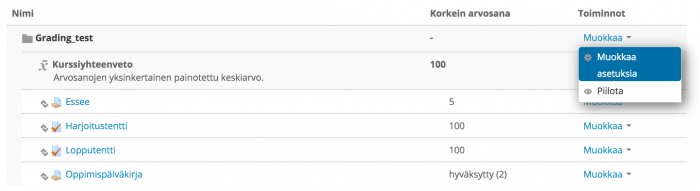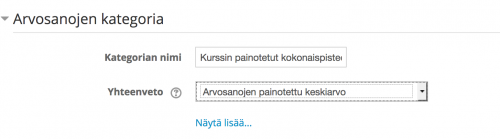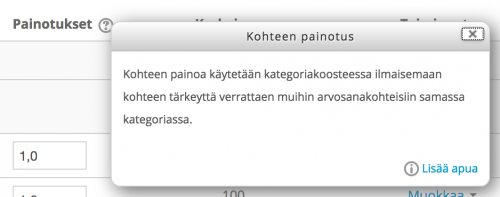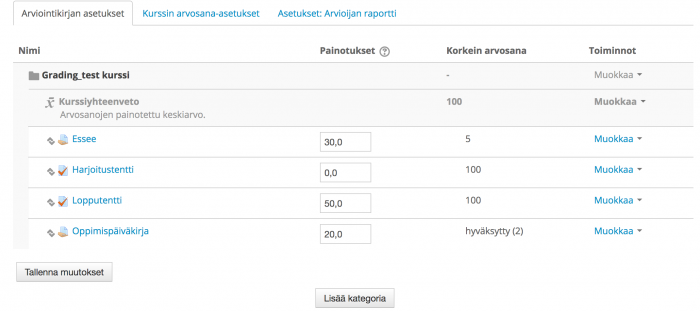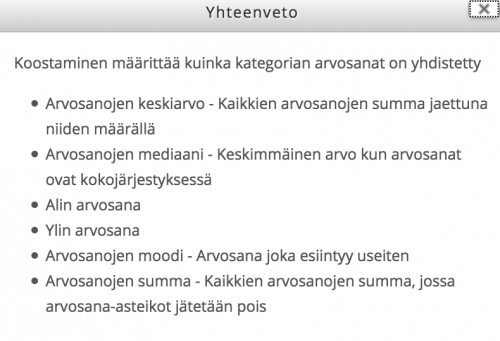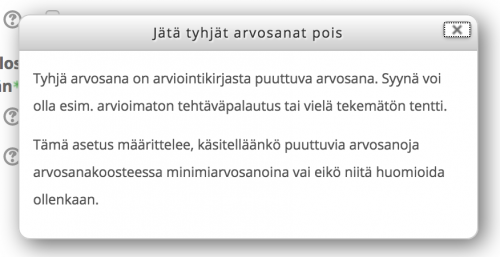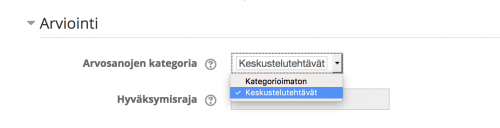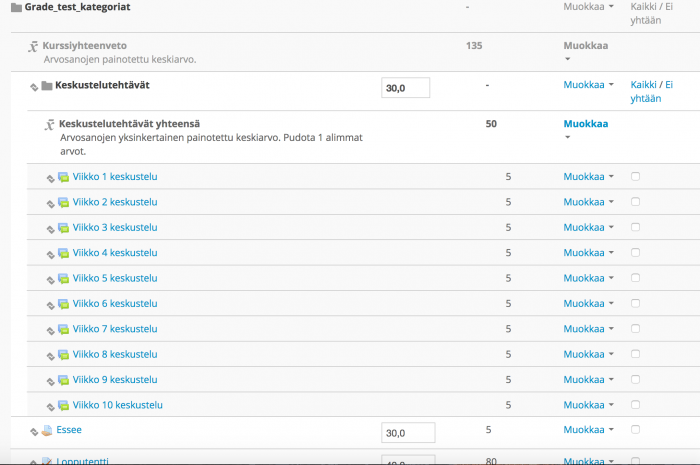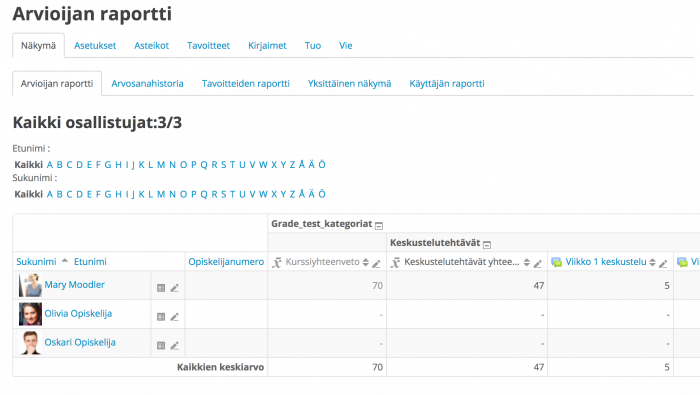Arvosanojen painotus
Arvosanojen painotus arviointikirjaan
Moodlen arviointikirjaan voi luoda automaattisen arvosanojen painotuksen. Tämä on hyödyllistä, jos haluat, että eri tehtävillä on eri vaikutus loppuarvosanaan. Moodlen arviointikirja laskee (Excelin tapaan) automaattisesti tehtävien keskiarvoja ja summia eri asetuksilla. Moodlen arviointikirjan etuna on se, ettet tarvitse kaavoja, vaan voit kirjoittaa painoprosentin suoraan Moodleen automaattista laskentaa varten. Voit laittaa eri tehtäville helposti eri painotuksia loppuarvosanaa varten, esim. tentti 50% loppuarvosanasta.Tenttipisteet voivat tällöin olla millä arvolla vaan, esim. 1-5, 1-100, jne. koska Moodle skaalaa pisteet automaattisesti valitsemaasi arviointitapaan nähden. Tällöin itse arviointipisteiden määrän valintaan tulee joustavuutta ja pisteet vapautuvat pedagogiikan käyttöön. Moodle näyttää lopullisen pistemäärän arviointikirjassa kokonaisarvosanasarakkeessa.
Voit myös luoda kokonaisia kategorioita tietyille tehtäville ja määrittää kuinka paljon ko. kategoria painaa loppuarvosanassa. Esimerkiksi jos kurssillasi on monta samantyylistä pistokoetta, voit laittaa ne kaikki yhteen kategoriaan, jonka painoarvo voi olla esim. 20% loppuarvosanasta. Lisäksi Moodle voi yhden arviointikategorian sisälläkin ottaa huomioon erilaisia painotuksia, esim. "pudota alin", "pudota kaksi alinta", "ota huomioon vain ylin", "tehtävien keskiarvo kategoriassa", "tehtävien luonnollinen summa kategoriassa", jne.
Moodlen arviointikirjan painoarvojen käytön etuihin kuuluu:
- Moodle laskee automaattisesti kurssin kokonaispisteet ja päivittää tulosta automaattisesti joka kerta, kun opettaja lisää arvioita.
- Opiskelijat voivat nähdä kurssin arvosanat Moodlessa, myös painotetun arvosanan.
- Moodlessa voi tehdä kategorioita, joiden sisällä on painotuksia.
- Moodle voi jättää huomiotta esim. alimman arvosanan.
- Voit helposti lisätä ja laskea lisäpisteitä arviointisuunnitelmaan.
- Painotetussa arviointisuunnitelmassa pisteet vapautuvat pedagogiikan käyttöön joustavammin.
- Et tarvitse matemaattisia kaavoja etkä Exceliä: Moodlessa on kaavat valmiina, opettaja lisää vain painotustavat ja prosentit.
Painotusten asettaminen
Seuraavassa on ohjeet, miten määrittelet Moodlessa arvioinnin seuraavanlaiselle kurssin kokonaisarvioinnille:
| Arvioinnin kohde | Tehtävästä annettavat maksimipisteet | Paino kurssin kokonaisarvosanassa |
|---|---|---|
| Essee | 5 | 30% |
| Harjoitustentti | 100 | ei mukana kokonaisarvioinnin painotuksissa |
| Tentti | 100 | 50% |
| Oppimispäiväkirja | hyväksytty/hylätty | 20% |
1. Luodaksesi ylläolevan arviointikokonaisuuden, siirry haluamallesi kurssille Moodlessa. Luo aktiviteetit kurssille kurssin etusivulla "Luo tehtävät ja aktiviteetit", esim. essee-tehtävänpalautus, harjoitustentti, lopputentti ja tehtävänpalautus oppimispäiväkirjalle.
2. Kun olet luonut aktiviteetit, valitse kurssin Asetukset-lohkosta "Arviointikirjan asetukset". Luomasi aktiviteetit näkyvät nyt arviointikirjassa.
3. Klikkaa kurssin nimen (tässä tapauksessa "Grading_test") oikealta puolelta "Muokkaa asetuksia".
4. Valitse sitten avautuvan näkymän yhteenvetovalikosta "arvosanojen painotettu keskiarvo". Klikkaa "tallenna muutokset".
5. Näet arviointikirjassa nyt laatikot painotuksille. Koska et ole asettanut tehtävien painotuksia vielä, kaikilla on painotus 1.
6. Kirjoita laatikoihin haluamasi painotukset (nämä ovat käytännössä prosentteja), tässä tapauksessa:
- Essee: 30
- Harjoitustentti: 0 (formatiivinen arviointi, ei mukana kokonaispistemäärässä)
- Lopputentti: 50
- Oppimispäiväkirja: 20
7. Klikkaa: "Tallenna muutokset".
8. Kurssin arviointikirja on nyt valmis. Kun opiskelijat palauttavat tehtävät ja olet arvioinut ne, laskee Moodle automaattisesti kurssin yhteenvetosarakkeeseen arvosanan. "Kurssin yhteenveto"-valikko päivittyy automaattisesti aina kun muutat arviointeja, esim. kun lisäät tehtävän arvioinnin opiskelijalle. Näet opiskelijakohtaiset kurssin yhteenvetosarakkeen "asetukset" > "arvioinnit" > "näkymä" > "arvioijan raportti"-kohdasta:
Arviointikirjan edistynyt käyttö
Kategoriat ja painotus kategorian sisällä
Voit lisätä arviointikirjaan helposti myös kategorioita. Esimerkki: kurssillasi on 10 pientä keskustelutehtävää (tai tenttiä, lyhytesseetä, jne.), joista jokaisesta voi saada maksimissaan 5 pistettä, eli 50 pistettä yhteensä. Haluat kuitenkin, että Moodle laskee näistä oman keskiarvon (kaikkien keskustelutehtävien keskiarvon) ja lisäksi opiskelijoiden yksi alin tulos jätetään pois laskuista. Voit liittää keskustelutehtävät yhden kategorian alle ja antaa kategorialle painotuksen kokonaisarvioinnissa.
| Arvioinnin kohde | Maksimipisteet | Painotus kokonaisarvosanassa |
|---|---|---|
| KATEGORIA: Keskustelutehtävät (=yht. 10 keskustelutehtävää, 1/viikko) |
5 pistettä/keskustelutehtävä =yht. 50 pistettä |
Pudotetaan alin arvosana, keskustelu on 10 ylimääräistä pistettä Sen jälkeen: KATEGORIAN ARVO KOKONAISARVIOINNISSA 30% |
| Essee | 5 | 30% |
| Lopputentti | 5 | 30% |
1. Lisätään ensin kategoriat valmiiksi arviointikirjaan eli navigoi Moodlessa kurssin Asetukset-lohkoon ja valitse "Arviointikirjan asetukset".
2. Arviointikirjan näkymässä, valitse sivun alalaidasta "Lisää kategoria" ja kirjoita kategorialle nimi: esim. "Keskustelutehtävät".
3. Valitse tapa, jolla Moodle laskee kategorian SISÄISEN kokonaisarvosanan kohdasta "Arvosanojen kategoria".
4. Valitsemme tähän ko. kurssin keskustelutehtävien kategorian arvioinnissa tavan "Arvosanojen keskiarvo" ja painotus lisätään vasta loppuarvioinnissa. Aseta "Arvosana-asteikon yläraja" (tässä keskustelutehtävien yhteenlaskettu summa eli 50).
Tässä alla listattuna kaikki vaihtoehdot, joilla kategorioita voi sisäisesti painottaa ja jolloin kategorioiden käyttö on erityisen perusteltua:
5. Valitse vielä jättääkö Moodle tyhjät arvosanat pois. Vinkki: Yleensä tätä EI kannata käyttää, sillä muuten Moodle laskee palauttamattoman tehtävän mukaan kokonaisarviointiin arvosanalla 0. Katso lisätietoa kysymysmerkki-ikonia painamalla:
6. Huom! Voit halutessasi asettaa Moodlen pudottamaan alimman tuloksen "pudota alin" valikosta (tai kaksi alinta, jne.), esim. pistokokeista tai tehtävistä, jolloin Moodle ei laske näitä loppuarviointiin. Esimerkkikurssilla laitamme tähän "pudota alin 1" jolloin opiskelijan yksi alin tulos (esim. nolla viikon 2 keskustelutehtävästä poissaolon takia tai koska tehtävänanto ei vielä ollut selvä) ei ole mukana kategorian sisäisen keskiarvon laskussa.
7. Valitse vielä onko kategoria "piilotettu" opiskelijoilta ja paina "Tallenna muutokset". Suositus on piilottaa kategoria (samoin kuin kurssin kokonaisarvosana) opiskelijoilta kurssin alussa, koska muutoin voi tulla väärinkäsitys pisteistä (kun esim. vasta 1/5 kurssintehtävistä on tehty).
8. Klikkaa "Tallenna muutokset". Nyt kun kategoria on valmis, se näkyy aktiviteettien asetuksissa. Tällöin esim. "Viikko 1 keskustelualuetta" luotaessa voidaan valita, mihin kategoriaan se kuuluu kokonaisarvioinnissa. Valitse: "Keskustelutehtävät". Tee sama kaikille tarvittaville keskustelutehtäville.
9. Luo kurssin muut aktiviteetit ja tehtävät Moodlessa normaalisti.
10. Mene kurssin Asetukset-lohko > Arviointikirjan asetukset. Näet luomasi tehtävät arviointikirjan näkymässä. Klikkaa kurssitason yläkansion "Muokkaa".
11. Kirjoita kurssin nimi uudelleen "Kategorian nimi"-kenttään. Valitse yhteenvetovalikosta "Arvosanojen yksinkertainen painotettu keskiarvo", arviointityypiksi "Arvo" ja arvosana-asteikon ylärajaksi tehtävien yhteenlaskettu summa (tässä 135 pistettä). Suositus on piilottaa painotettu keskiarvo opiskelijoilta, sillä kategoria täyttyy kurssin edetessä ja antaa käsityksen arvosanasta vasta kurssin loppuvaiheilla kun useimmat tehtävät ovat jo tehty. Paina "Tallenna muutokset".
12. Painotuslaatikot ilmestyvät perusarvolla 1. Muuta tähän haluamasi painotus (=x prosenttia kurssin arvosanasta). Lopuksi klikkaa "Tallenna muutokset".
13. Kurssin tehtävien painotus on nyt valmis. Moodle laskee painotusta automaattisesti uudelleen, kun lisäät uuden arvioinnin Moodleen. Painotettu, laskettu pistemäärä näkyy "Kurssiyhteenveto"-rivillä.
Tärkeää sanastoa
Arvosanojen koostaminen määrittää, miten arvosanat on yhdistetty joko kurssin tasolla tai kategoriassa. Vaihtoehdot:
- Arvosanojen keskiarvo: Kaikkien arvosanojen summa jaettuna niiden määrällä.
- Arvosanojen painotettu keskiarvo: Kaikkien arvosanojen painotettu keskiarvo tehtävälle tai kategorialle määritellyn painotuksen osoittaman määrän mukaisesti.
- Arvosanojen yksinkertainen painotettu keskiarvo: Kaikkien arvosanojen summa, niin, että jokaista kategoriaa/tehtävää verrataan sen maksimipisteisiin.
Ks. keskustelua Moodle.org:issa Can I get an explanation for Simple Weighted Mean of Grades? (englanniksi, vaatii kirjautumisen).
- Arvosanan keskiarvo (lisäpisteillä): Kaikkien arvosanojen summa jaettuna niiden määrällä, mahdollisuus lisäpisteitä tuottaviin tehtäviin.
- Arvosanojen mediaani: Keskimmäinen arvo, kun arvosanat ovat kokojärjestyksessä.
- Ylin arvosana: Vain ylin arvosana huomioidaan.
- Alin arvosana: Vain alin arvosana huomioidaan.
- Arvosanojen moodi: Arvosana, joka esiintyy useimmin.
- Arvosanojen luonnollinen summa: Kaikkien arvosanojen summa, jossa arvosana-asteikot jätetään pois, ns. luonnollinen summa.
Esimerkkejä arviointisuunnitelmista
Kurssin arviointisuunnitelma Esimerkki 1
| Arvioinnin kohde | Tehtävästä annettavat maksimipisteet | Paino kurssin kokonaisarvosanassa |
|---|---|---|
| Essee 1 | 5 | 15% |
| Essee 2 | 5 | 15% |
| Tutkimusraportti | 5 | 40% |
| Tentti | 5 | 20% |
| Tutkimussuunnitelma | hyväksytty/hylätty | hyväksytty/hylätty |
Kurssin arviointisuunnitelma Esimerkki 2
| Arvioinnin kohde | Tehtävästä annettavat maksimipisteet | Paino kurssin kokonaisarvosanassa |
|---|---|---|
| Essee 1 | 100 | 15% |
| Essee 2 | 100 | 15% |
| Tutkimussuunnitelma | hyväksytty/hylätty | hyväksytty/hylätty |
| Tutkimusraportti | 5 | 40% |
| Tentti | 5 | 20% |
Kurssin arviointisuunnitelma Esimerkki 3
Pistokoe 1, 2, 3 ja 4 yhdessä kategoriasssa: alin pistemäärä tiputetaan pois arvioinnista (vain kolme parasta pistokoetta mukana)
| Arvioinnin kohde | Tehtävästä annettavat maksimipisteet | Paino kurssin kokonaisarvosanassa |
|---|---|---|
| Kategoria: Pistarit Pistokoe 1 Pistokoe 2 Pistokoe 3 Pistokoe 4 |
10 | Yht. 25% |
| Harjoitustentti | hyväksytty/hylätty | ei mukana kokonaisarvioinnin painotuksissa |
| Tentti | 100 | 50% |
| Tuntiaktiivisuus | 1 piste x luento = 10 yht. | 5% |
| Oppimispäiväkirja | hyväksytty/hylätty | 20% |
Lähteitä ja lisätietoa
- Grades FAQ Moodle 3.6 (Moodle.org, englanniksi)
- Using 'Weighted mean of grades' Moodle 2.7 (Moodle.org, englanniksi)
- Natural weighting Moodle 3.6 (Moodle.org, englanniksi)
- Discussion on "simple weighted mean" (Moodle.org, englanniksi, vaatii kirjautumisen)
- Total Points vs. Weighted Grades Erin Crisp, 2012
Video in English demonstrated on Moodle 2.6: